Calculer l’Écart Temporel entre Deux Dates dans Excel : Guide Complet
Nombreux sont les utilisateurs d’Excel qui ont besoin d’intégrer des colonnes de dates de début et de fin dans leurs tableaux. Pour faciliter cette tâche, Excel propose plusieurs fonctions permettant de déterminer l’intervalle en jours entre deux dates spécifiques.
Les fonctions DATEDIF, JOURS360, DATE et NB.JOURS.OUVRES sont des outils précieux pour calculer le nombre de jours séparant deux dates. Voici comment exploiter ces fonctions, ainsi que des méthodes alternatives, pour obtenir ce résultat.
Calculer la Différence entre Dates Sans Fonction Spécifique
Il est possible de calculer la différence entre deux dates en effectuant une simple soustraction. Bien qu’Excel ne propose pas de fonction de soustraction dédiée, l’utilisation de formules de soustraction est tout à fait possible. Pour cela, ouvrez une feuille de calcul Excel vierge et saisissez une date de début et une date de fin dans les cellules B4 et C4, respectivement. Il est important de noter que les dates doivent être au format américain, soit mois/jour/année.
Dans cet exemple, les dates utilisées sont le 04/01/2017 et le 05/05/2017. Pour calculer l’écart, sélectionnez la cellule D4, puis cliquez dans la barre de formule située en haut de la feuille. Saisissez la formule ‘=C4-B4’ et appuyez sur Entrée. La cellule D4 affichera alors la valeur 34, indiquant qu’il y a 34 jours entre le 1er avril 2017 et le 5 mai 2017.
Utilisation de la Fonction DATE
La fonction DATE offre une autre approche pour calculer la différence entre deux dates. Cette fonction permet de saisir les dates directement dans la barre de formule, au lieu de les référencer dans les cellules. La syntaxe de base de cette fonction est : =DATE(année, mois, jour)-DATE(année, mois, jour). Notez que les dates doivent être saisies dans l’ordre année, mois et jour.
Pour illustrer l’utilisation de cette fonction, reprenons les dates du 04/01/2017 et du 05/05/2017. Sélectionnez une cellule dans votre feuille de calcul pour y insérer la formule. Dans la barre de formule, saisissez : ‘=DATE(2017, 5, 5)-DATE(2017, 4, 1)’ puis appuyez sur Entrée.
Si le résultat affiché est une date, il peut être nécessaire de formater la cellule en tant que nombre. Choisissez un format numérique standard pour afficher le résultat sous forme de nombre de jours. Dans ce cas, la cellule affichera la valeur 34, comme illustré ci-dessous.
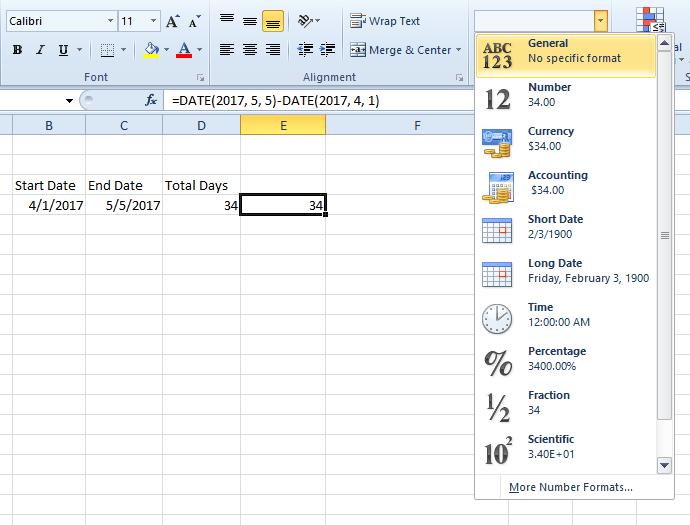
La Fonction DATEDIF
La fonction DATEDIF est une option polyvalente pour calculer le nombre total de jours entre deux dates, qu’elles soient saisies dans les cellules ou directement dans la barre de formule. Il est à noter que DATEDIF n’apparaît pas dans la liste des fonctions d’Excel et doit être saisie manuellement.
La syntaxe de cette fonction est la suivante : DATEDIF(date_début; date_fin; unité). Les arguments date_début et date_fin peuvent être remplacés par des références de cellules ou les dates elles-mêmes. L’argument unité permet de définir l’unité de temps souhaitée, par exemple ‘d’ pour les jours.
Pour appliquer DATEDIF, sélectionnez une cellule dans votre feuille de calcul et saisissez la fonction dans la barre de formule. Pour calculer la différence entre les dates contenues dans les cellules B4 et C4, saisissez : ‘=DATEDIF(B4; C4; « d »)’. La cellule affichera alors le nombre de jours séparant les deux dates, comme présenté ci-dessous.
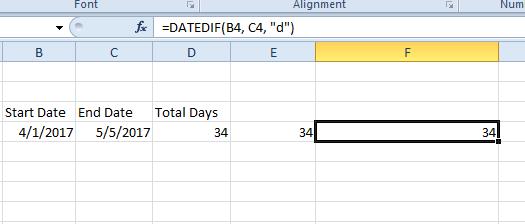
La force de DATEDIF réside dans sa flexibilité. L’argument unité peut être modifié pour obtenir différents résultats. Par exemple, pour calculer le nombre de jours en ignorant les années, utilisez l’unité ‘yd’. Prenons l’exemple des dates 04/01/2017 et 05/05/2018. Entrez ces dates dans deux cellules et saisissez la fonction suivante : DATEDIF(B4; C4; « yd »).
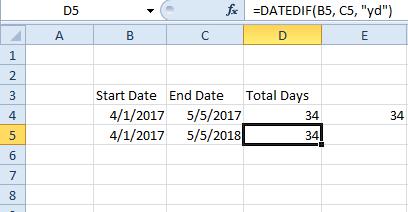
Dans ce cas, le résultat sera 34 jours, ce qui correspond à l’écart entre les jours et les mois, sans tenir compte de l’année. Si l’année était prise en compte, le résultat serait de 399 jours.
La Fonction JOURS360
La fonction JOURS360 calcule le nombre de jours entre deux dates en se basant sur un calendrier de 360 jours, une norme souvent utilisée dans le domaine financier. Cette fonction peut s’avérer utile pour des feuilles de calcul financières. Les écarts avec les autres fonctions seront minimes pour des périodes courtes, mais deviendront plus marqués pour des périodes plus longues.
Saisissez les dates 01/01/2016 et 01/01/2017 dans les cellules B6 et C6 de votre feuille de calcul. Ensuite, sélectionnez une cellule où vous souhaitez inclure la fonction JOURS360 et cliquez sur le bouton fx à côté de la barre de formule. Choisissez JOURS360 pour afficher sa fenêtre de dialogue.
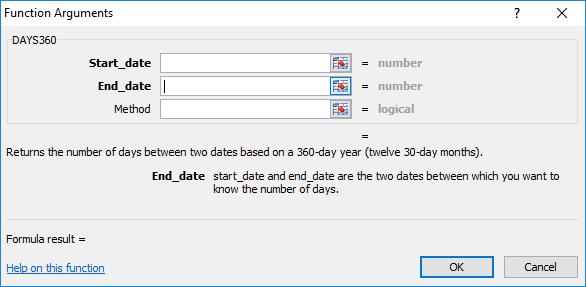
Dans la fenêtre de dialogue, cliquez sur le bouton Date_début et sélectionnez la cellule B6. Ensuite, cliquez sur le bouton Date_fin et sélectionnez la cellule C6. Appuyez sur OK pour valider. La fonction JOURS360 affichera alors la valeur 360.
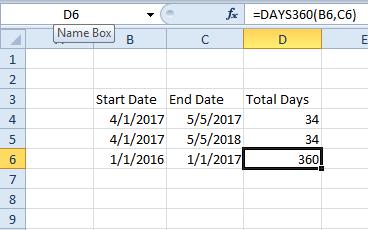
La Fonction NB.JOURS.OUVRES
Si vous souhaitez calculer la différence entre deux dates en excluant les week-ends, les fonctions DATEDIF, DATE et JOURS360 ne sont pas adaptées. La fonction NB.JOURS.OUVRES permet de calculer le nombre de jours ouvrés entre deux dates, en excluant les week-ends et en prenant en compte les jours fériés si nécessaire. C’est une fonction particulièrement utile pour la gestion de projet.
La syntaxe de cette fonction est la suivante : =NB.JOURS.OUVRES(date_début; date_fin; [jours_fériés]).
Pour insérer NB.JOURS.OUVRES, cliquez sur une cellule où vous souhaitez afficher le résultat et cliquez sur le bouton fx. Dans la liste des fonctions, choisissez NB.JOURS.OUVRES. Une fenêtre de dialogue s’ouvrira. Cliquez sur le bouton Date_début et sélectionnez la cellule contenant la date de début.
Faites de même pour la date de fin en cliquant sur le bouton Date_fin et en sélectionnant la cellule appropriée. Cliquez sur OK pour valider et insérer la fonction dans votre feuille de calcul.
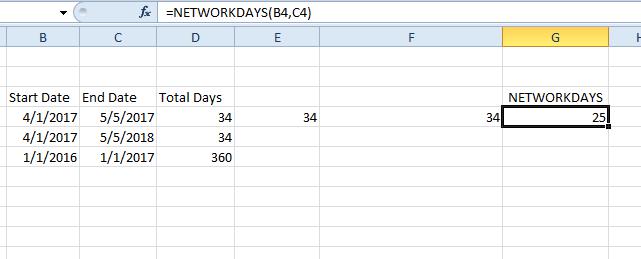
Dans l’exemple ci-dessus, les dates de début et de fin sont le 04/01/2017 et le 05/05/2017. La fonction NB.JOURS.OUVRES affiche la valeur 25 jours, ce qui correspond au nombre de jours ouvrés entre ces deux dates. En incluant les week-ends, le nombre total de jours est de 34, comme dans les exemples précédents.
Pour inclure des jours fériés dans le calcul, vous pouvez saisir ces dates dans des cellules supplémentaires de votre feuille de calcul. Puis, dans la fenêtre de dialogue de la fonction NB.JOURS.OUVRES, cliquez sur le bouton Jours_fériés et sélectionnez les cellules contenant ces dates. Les jours fériés seront alors exclus du calcul final.
Excel offre ainsi de nombreuses options pour calculer la différence entre deux dates. Les versions récentes d’Excel proposent également une fonction JOURS, facilitant encore plus cette tâche. Ces différentes fonctions seront particulièrement utiles pour les feuilles de calcul comportant de nombreuses dates.
Questions Fréquemment Posées
Que signifie l’erreur #NOMBRE! ?
Si vous obtenez l’erreur #NOMBRE! lors de l’utilisation des formules ci-dessus, cela signifie que la date de début est postérieure à la date de fin. Vérifiez vos dates et essayez à nouveau.